المحادثات السرية على فيسبوك وكيف تفعلها
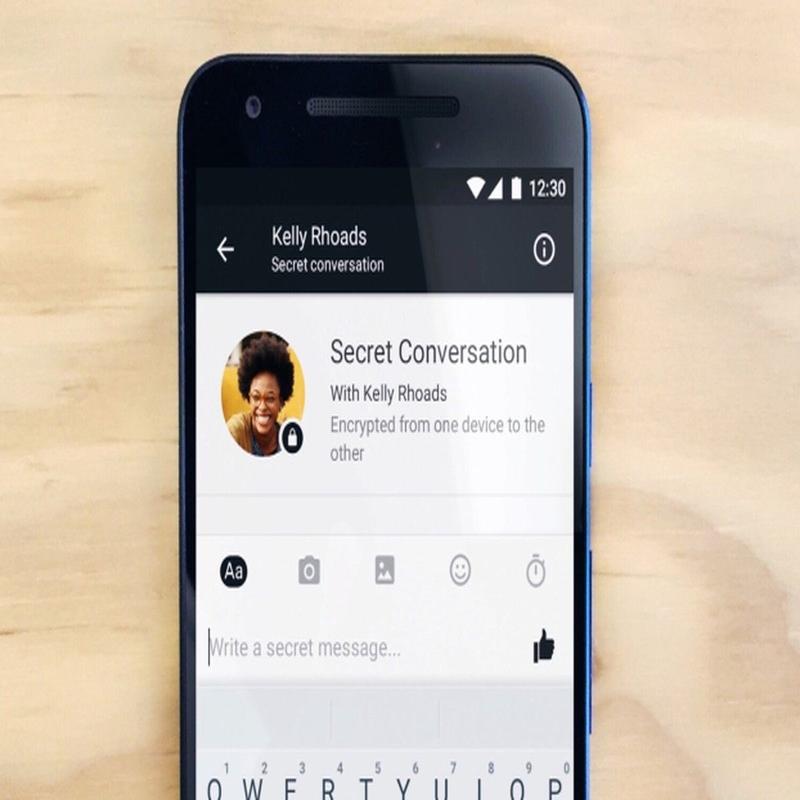
تم التدقيق بواسطة: فريق أراجيك
المحادثات السرية على فيسبوك.. سواء أكنا نخطط لمفاجئة أحد أصدقائنا بحفلةٍ، أو نتشارك بعض المعلومات الخاصة التي لا نريد أن يعلم بها أحدٌ، فقد يشكل الضغط على زر الإرسال ضمن محادثاتنا خطرًا إذا وصلت رسائلنا إلى الشخص الخاطئ، لذا ولحسن الحظ أنشأ فيسبوك خاصيةً لإرسال رسائلنا بشكلٍ سريٍّ عبر تطبيق المسنجر بحيث لا يمكن لأحدٍ مشاهدة الرسائل إلا المرسل والمستلم، وحتى فيسبوك لا يمكنه الوصول إلى الرسالة، فما هي المحادثات السرية على فيسبوك بالضبط!؟ وكيف يمكننا تفعيلها بدقّةٍ؟ سنتعرف على كل ذلك فيما يلي.
المحادثات السرية على فيسبوك
هي أحد الميزات التي قام فيسبوك بإضافتها مؤخّرًا إلى تطبيق المراسلة الخاص بالخدمة (Messenger) بحيث يمكن لصديقين التحدث مع بعضهما البعض ضمن محادثةٍ مشفرةٍ لا يستطيع أي مستخدمٍ آخر وحتى فيسبوك رؤيتها.
يتحول لون فقاعة الرسائل من الأزرق إلى الأسود عند إجراء هذه المحادثات لإعلام الطرفين بأنهما يتحدثان ضمن محادثةٍ سريةٍ، كما يمكن تحديد مدة رؤية المستلم لأحد الرسائل قبل أن يتم حذفها بشكلٍ نهائيٍّ بعد انتهاء المدة.
تكون الرسائل التي تم تبادلها بين الشخصين متاحةً فقط على الجهاز الذي تم إرساله واستقباله منها؛ أي لا يمكن مثلًا عرض محادثةٍ سابقةٍ على جهاز الكمبيوتر إذا كان قد تم إجرائها من هاتفٍ محمولٍ.
تفعيل المحادثات السرية على فيسبوك
قبل البدء بالمحادثة يجب التأكد من تشغيل خاصية المحادثات السرية على فيسبوك من خلال الدخول إلى تطبيق المسنجر، ثم النقر على صورة الملف الشخصي، والانتقال بعدها نحو الأسفل حتى نصل إلى المحادثات السرية، فنقوم بتفعيلها.
1. بدء المحادثات السرية على فيسبوك في أجهزة Android
الوقت اللازم: دقيقة واحدة (2).
بعد فتح تطبيق المسنجر يمكن الأن البدء بمحادثة سرية من خلال الخطوات التالية:
- الضغط على أيقونة قلم الرصاص
اضغط على أيقونة رمز قلم الرصاص الموجود في أعلى يمين الشاشة.

- تفعيل المحادثات السرية
نحرك أيقونة القفل الموجودة في الزاوية اليمنى العليا من الشاشة إلى وضع القفل.

- اختيار شخص لبدء محادثة سرية
نحدد بعدها الشخص الذي نريد إرسال الرسالة له.

- بدء المحادثة السرية
يمكننا الآن كتابة الرسائل والضغط على السهم الموجود في يمين شاشة الرسالة للإرسال. أو الضغط على أيقونة المؤقت.

- تعيين مؤقت لحذف الرسالة
يمكننا الضغط على أيقونة الساعة الموجودة في طرف مربع النص لتعيين حدٍّ زمنيٍّ لحذف الرسائل بشكلٍ نهائيٍّ بعد انتهاء المدة إذا أردنا ذلك.

ستظهر الرسائل باللون الأسود وسيظهر عداد ثواني أو دقائق بجانب الرسالة التي عينا مؤقت زمني لحذفها. وعند انتهاء المؤقت سيختفي محتوى الرسالة ثم تختفي الرسالة بشكل نهائي.
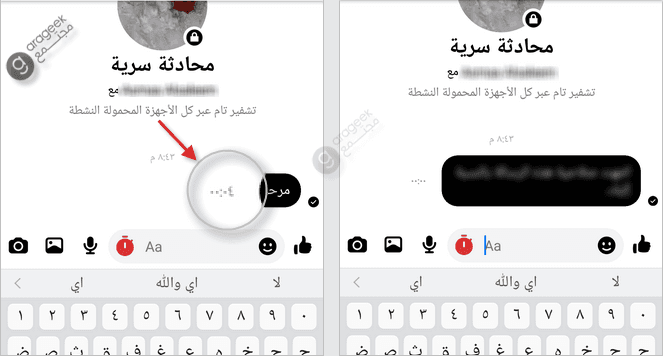
2. بدء المحادثات السرية على فيسبوك في أجهزة iOS
- نفتح تطبيق المسنجر.
- نضغط على أيقونة رسالة جديدة الموجودة في أعلى يمين الشاشة.
- نحدد أيقونة الشخص الذي نريد إرسال الرسالة له.
- يمكننا الضغط على أيقونة الساعة لتعيين حدٍّ زمنيٍّ للرسالة قبل أن يتم حذفها بشكلٍ نهائيٍّ إذا أردنا أو نستمر في كتابة الرسائل دون ضبط المؤقت.
- يمكننا الآن كتابة الرسائل والضغط على السهم الموجود في يمين شاشة الرسالة للإرسال.
محتوى المحادثات السرية على فيسبوك
عند استخدام المحادثات السرية يمكن إرسال كلٍّ من الرسائل والصور والملصقات ومقاطع الفيديو والتسجيلات الصوتية، بينما لا يمكن إجراء المكالمات الصوتية ومكالمات الفيديو وإرسال الصور المتحركة، كما لا يمكن التحدث ضمن مجموعاتٍ.
تبديل الأجهزة
إذا أردنا تغيير الجهاز الذي نستخدمه لإجراء المحادثات السرية على فيسبوك فيجب علينا البدء بمحادثةٍ سريةٍ جديدةٍ من الجهاز الجديد؛ لأن المحادثات السرية السابقة لن تكون مرئيةً على الجهاز الجديد.
التحقق من تشفير الرسائل
عند البدء بمحادثةٍ سريةٍ سيكون لدى كل من طرفيّ المحادثة مفتاح جهاز بحيث يمكن للمرسل مقارنة هذا المفتاح مع مفتاح المستلم للتحقق من تشفير الرسائل من طرفٍ إلى طرفٍ، إذ يدّعي فيسبوك بأن عملية التحقق من المفاتيح اختياريةٌ للمستخدم، وأنه سيتم تشفير الرسائل سواء قام المستخدم بمقارنة المفاتيح أو لا.
حذف المحادثات السرية على فيسبوك
إذا أراد أحد الطرفين حذف رسائل الماسنجر السريّة تلك من جهازه فإن بإمكانه ذلك بينما لا يمكنه حذفها من على جهاز الطرف الآخر.
- حذف المحادثات السرية على فيسبوك في أجهزة Android:
- حذف المحادثات السرية على فيسبوك في أجهزة iOS:
 ذكاء اصطناعي
ذكاء اصطناعي أجهزة ذكية
أجهزة ذكية ريادة
ريادة أعظم الكتب
أعظم الكتب هواتف
هواتف توب التوب
توب التوب منصات
منصات عملات رقمية
عملات رقمية